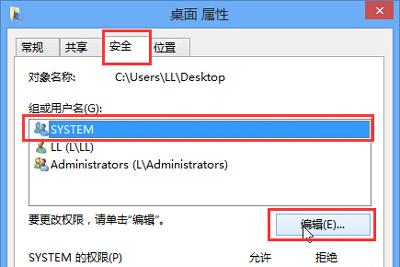苹果手机怎么把音乐作为铃声(苹果手机如何把自己喜欢的音乐变成铃声)
- 下载一个酷狗铃声

2.手机上有自带的APP库乐队
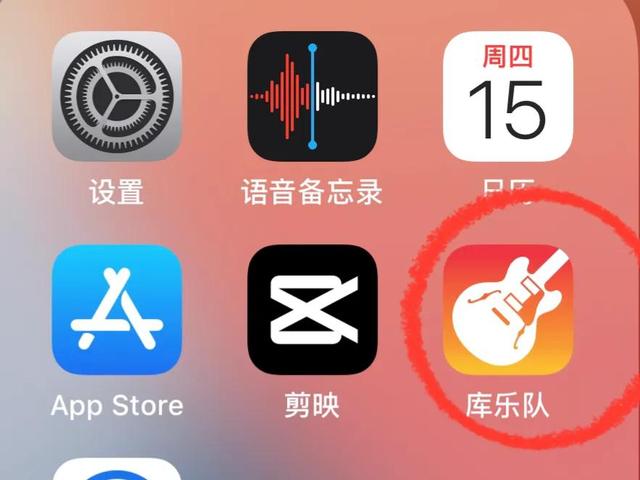
- 打开酷狗铃声选择你喜欢的铃声按指引设铃声

- 选择设铃声后会弹出这样的页面,我们选择库乐队、打开库乐队


5.打开库乐队点击刚导入的铃声会出现下面这样页面,咱们只接点好

- 跟着会出现这种页面,我们直接点击左上角那个倒三角,他会显示我的乐曲。点击我的乐曲后,它会显示已经生成的铃声


7.长按铃声会显示下面这个页面。我们选择共享,点击共享后他会显示下面那种页面。我们选择电话铃声。


8.根据铃声的长短,它会显示这个页面我们选择继续

9.接着他会弹出这种页面我们选择导出,导出后显示下面那个页面说明我们的铃声就成功了


10.最后按着指引操作就行了,再打开声音,你就发现刚才那首铃声已经在列表中,你学会了吗?

免责声明:本文仅代表文章作者的个人观点,与本站无关。其原创性、真实性以及文中陈述文字和内容未经本站证实,对本文以及其中全部或者部分内容文字的真实性、完整性和原创性本站不作任何保证或承诺,请读者仅作参考,并自行核实相关内容。文章投诉邮箱:anhduc.ph@yahoo.com